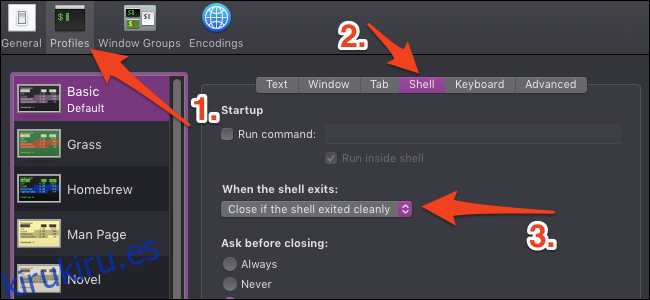Si eres fanático de los scripts de shell en macOS, probablemente hayas notado cómo ejecutar uno te dejará con una ventana de Terminal inútil una vez que se haya completado. Puede solucionar esto desde la configuración de la Terminal.
Este método solo funciona si está iniciando un script de shell fuera de bash, como al hacer clic en él en el Finder o al configurar una tecla de acceso rápido personalizada para abrir el programa. De lo contrario, volverá a la línea de comandos. Siempre puede usar killall Terminal para hacer que la aplicación de Terminal se cierre sola desde un script, pero eso cerrará todas las ventanas de Terminal abiertas, por lo que no es ideal.
Tabla de contenido
Cambiar este comportamiento en la configuración del perfil
Abra la aplicación Terminal desde el Dock o su carpeta Aplicaciones, luego abra la configuración presionando Comando + Coma.
En la ventana Configuración, cambie a la pestaña Perfiles. El perfil predeterminado (el que está en la parte superior) debe seleccionarse de manera predeterminada. En la configuración de la derecha, haga clic en la pestaña «Shell» y luego haga clic en el menú desplegable «Cuando el shell sale».
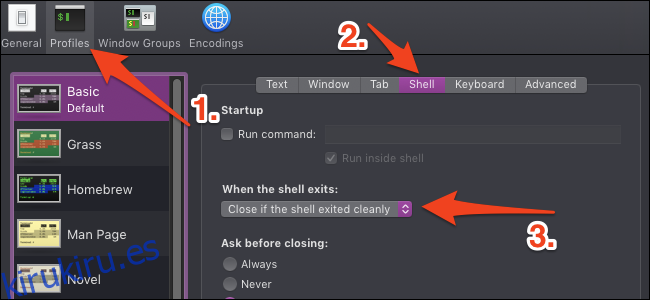
El menú desplegable tiene como valor predeterminado «No cerrar la ventana», pero querrá cambiarlo a «Cerrar si el shell salió limpiamente».
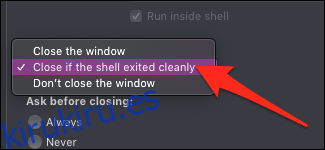
También puede hacer que se cierre cada vez, pero de esta forma seguirá recibiendo un mensaje de error si un proceso sale con un estado de salida distinto de cero. Tenga en cuenta que es posible que deba salir del script explícitamente con el comando exit para obtener este comportamiento en todos los casos.
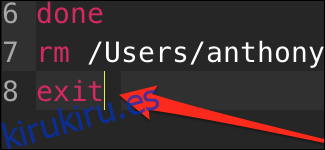
Sin embargo, si está iniciando desde Finder, el comando de salida se agrega automáticamente al script.
Alternativamente, use iTerm
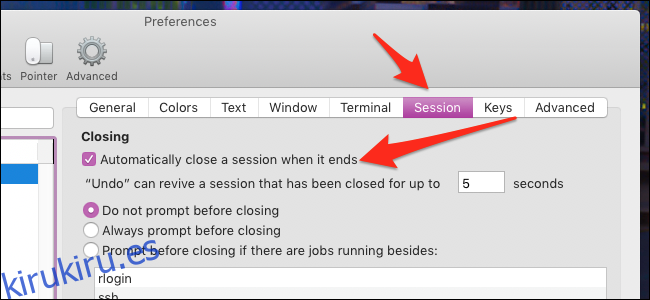
iTerm2, un popular reemplazo de Terminal para macOS, cerrará automáticamente la ventana cuando salga un script de shell. Si ya usa iTerm como su terminal predeterminada, es posible que haya notado que los scripts de shell iniciados desde Finder aún están abiertos con la aplicación de Terminal estándar. Esto significa que seguirá teniendo el mismo problema a menos que configure los scripts para que se abran con iTerm.
Puede cambiar en qué aplicaciones se abren los scripts haciendo clic derecho en el script en Finder y luego seleccionando «Obtener información».
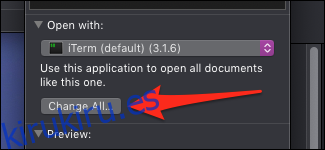
Habrá un menú desplegable para cambiar con qué se abre este script. Configúrelo en iTerm y presione «Cambiar todo» para aplicar este cambio a cada secuencia de comandos.
De forma predeterminada, si ya tiene una ventana de iTerm abierta, se iniciará en una pestaña separada en lugar de en una ventana separada, y la pestaña se cerrará automáticamente cuando esté lista.